1Password 官方浏览器插件
如果你使用 macOS 系统,那么在你安装完 1Password 软件后,Safari 浏览器就已经内置了插件,你只需要打开它即可。
点击桌面左上角,选择 1Password 的「偏好设置」。

点击顶部的「浏览器」标签页,确保你勾选了「始终保持 1Password 扩展助手运行」这个选项。
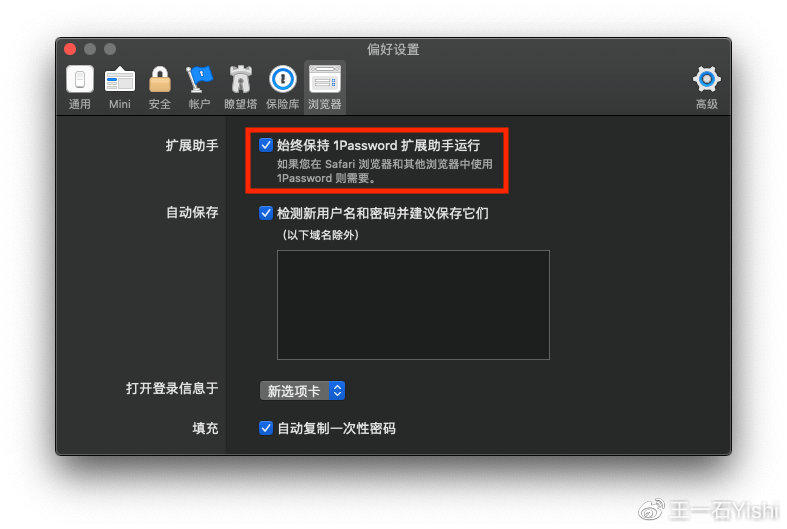
接下来,打开你的 Safari 浏览器,点击桌面菜单栏左上角 Safari 的「偏好设置」,快捷键是 Command + 英文逗号 “? ,” 。确保你勾选了 1Password 扩展,允许它访问你的登录信息等。
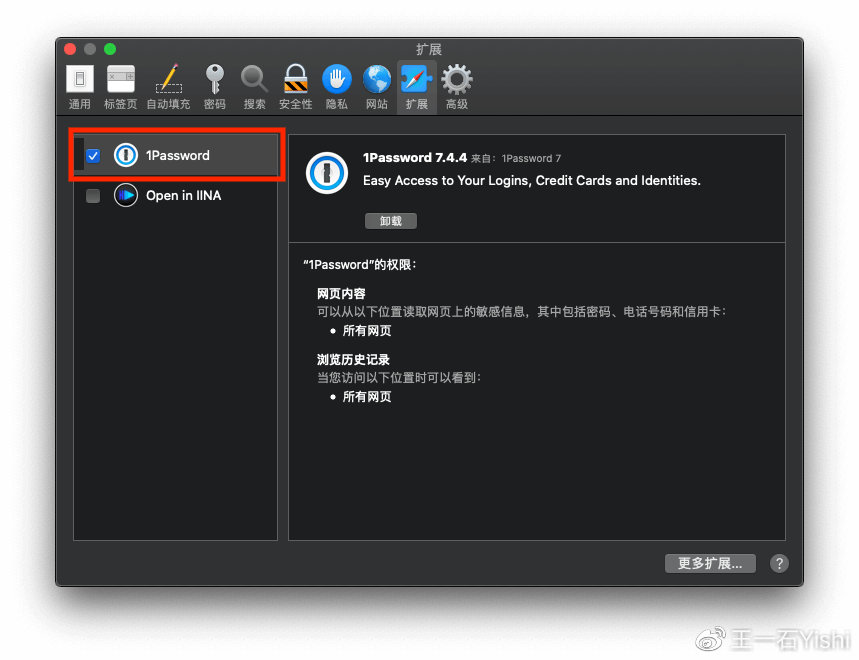
现在你已经可以在 Safari 中使用 1Password 插件了,注意观察,在你的浏览器地址栏旁边出现了 1Password 的标志。你可以随时点击它唤起 1Password,帮你在网页中填入账号信息等等。

如果你使用的是 Windows 系统,或者使用 macOS 系统但并不常用 Safari,你可以安装其他浏览器插件。以下是 1Password 官方支持的全部浏览器:
- - Google Chrome
- - Firefox
- - Brave
- - Microsof Edge
接下来我将以 Chrome 浏览器的 1Password X 插件为例,继续我们的探索。
要事先说明的是,1Password 的浏览器插件有两种类型,分别是独立型的 1Password X 和依赖本地软件的插件。
所谓独立型,就是不需要在本地额外安装 1Password,在浏览器上就可以完成 1Password 几乎所有功能;
而依赖型插件,则要求本地安装 1Password,它通过接口和你本地的 1Password 交换数据,是你在浏览器中使用 1Password 的延伸,刚才我们在 Safari 打开的插件,就是这种类型。
相比依赖型插件,独立型的 1Password X 更为强大和智能,也是目前官方推荐的在浏览器中使用 1Password 的方式。
因为数据都是实时同步,你可以同时使用本地 1Password 客户端 和 1Password X,我自己也是这样做的,怎么方便怎么来。
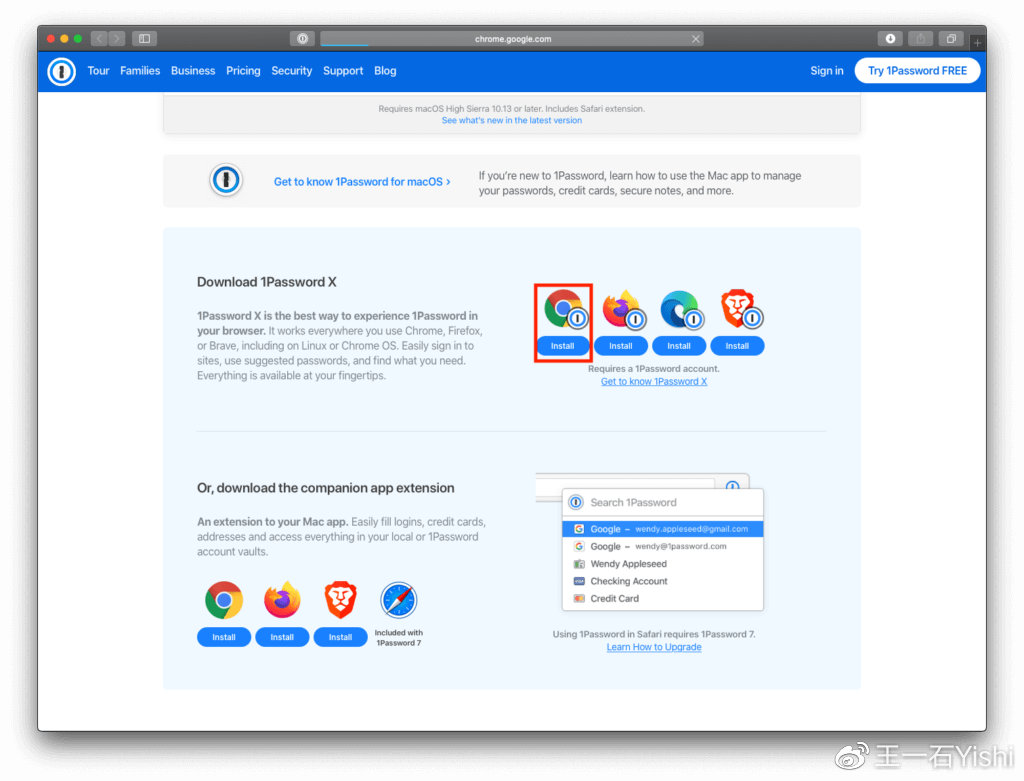
现在进行安装。因为众所周知的原因,某些地区不能访问 Chrome 应用商店,因此你需要自备道具。 我假设你已经成功使用道具完成翻跃,现在看到的就是 1Password X 插件的详情页面。

插件成功安装后,点击「登录」按钮。
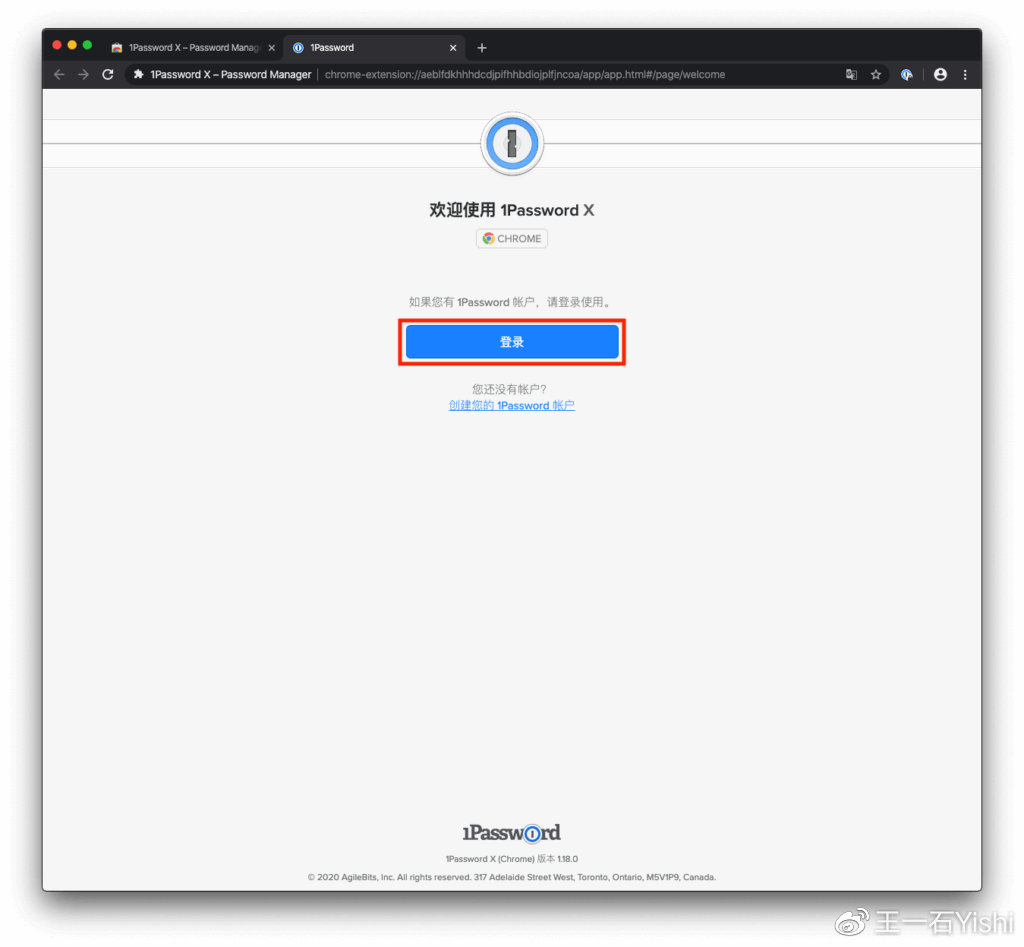
还是熟悉的味道,回忆一下,我们之前已经在本地桌面端的 1Password 中输入过这些信息了,这里的登录和上一次没有任何区别。1Password 已经贴心的帮你填好一些内容,因为这些数据本就缓存在你本地。

搞定了,是不是比想象的要容易。
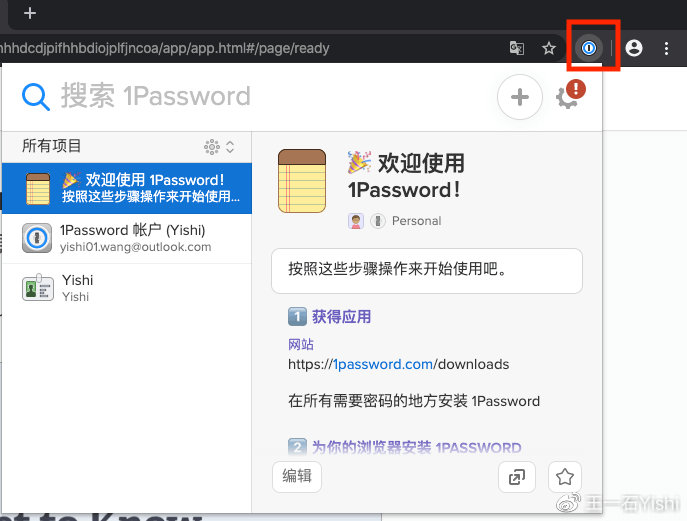
现在让我们看看插件有什么魔力。只要你在 1Password 保存了相应网站的账号,每次登录时,登录界面上都会出现 1Password 的标志。点击后,1Password 就在对应位置弹出所有相关账号,选择你要登录的账号,嗖,完成。
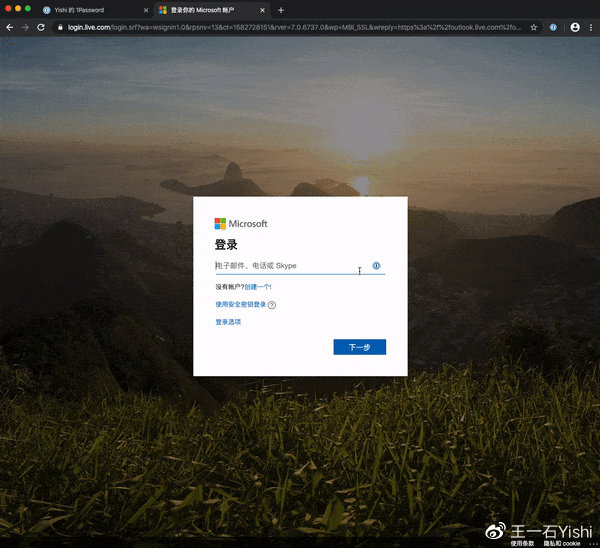
已经在 1Password 储存的账号,快速登录是没问题了;没在 1Password 储存的老账号,还有新注册账号又要如何同步?
一点也不难,不管你是登录原有账号,或是注册新号,只要在界面的输入框旁点击 1Password 图标,再点击「在 1Password 中保存」,1Password 就会自动把这个网站的账号、密码、网址、标题同步到你数据库。

在弹出的提示框中,你可以设定这个账号的标题,以及它要保存在哪个「保险库」中,关于保险库的概念,下文会解释,我们现在点「保存」,完成。
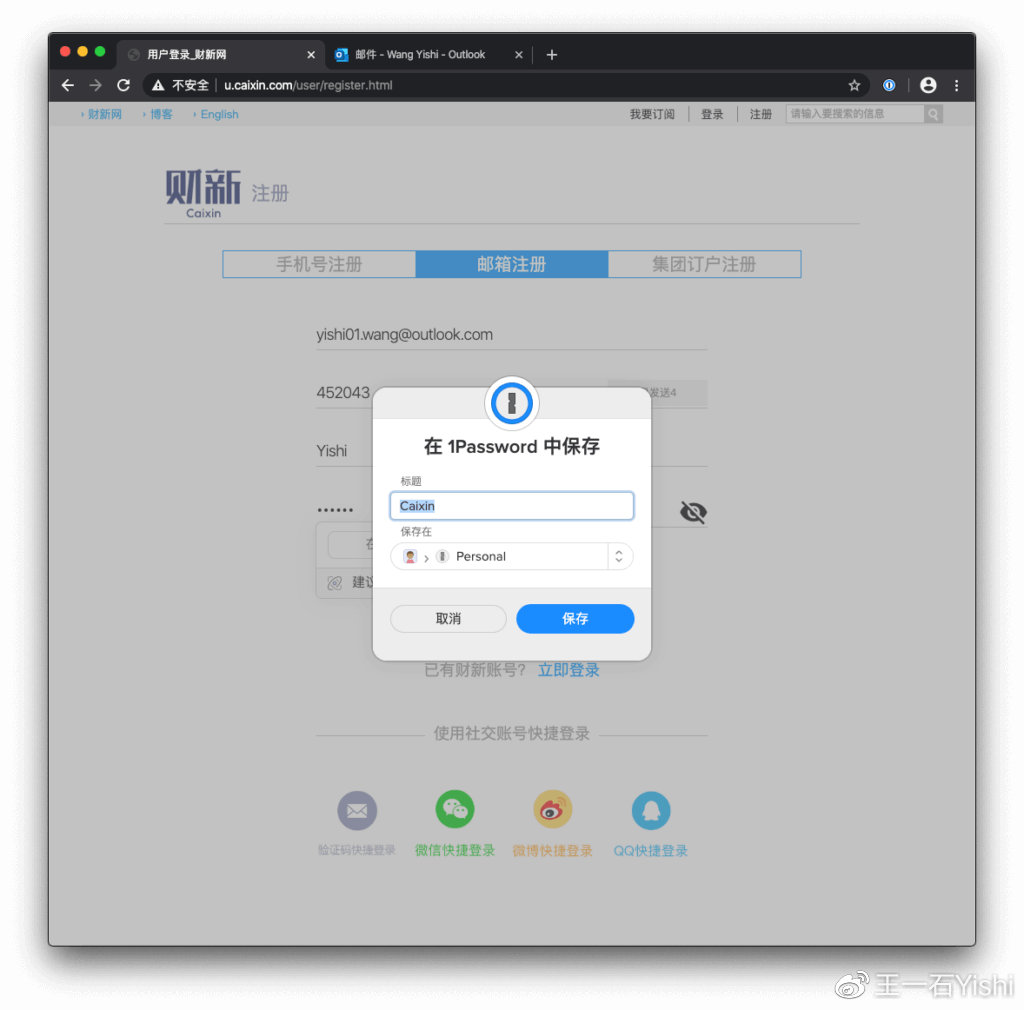
回顾下我们现在学会的:
- - 了解 1Password 的基本工作原理
- - 注册 1Password 账号
- - 下载并安装 1Password 客户端
- - 清楚主密码(Master password)和私钥(Secret key)的含义,妥善设置和保管
- - 批量导入其他数据源的账号密码
- - 开启1Password Safari 浏览器扩展 / 安装 Chrome 浏览器扩展
- - 使用 1Password 自动登录网站
- - 在 1Password 自动同步老账号或新注册网站的账号
每次登录网站时,让 1Password 帮我们填写账号,省去每天重复敲打键盘,解放双手,新旧网站的账号也可以实时同步保存,使用随机生成的强密码,安全性也能得到保障。
看到这里,你已经掌握了 1Password 主流使用方式,无需担心账号如何同步,资料如何备份,因为这一切 1Password 已经帮你打理的服帖,至于剩下的细枝末节,今后可以慢慢摸索。
我们现在可以尽情享受 1Password 带来的好处了。 但对于想要深入挖掘 1Password 的人来说,这会远远不够。接下来,我们要拓宽视野范围,探明 1Password 还有哪些实用的特性,有些可能稍微复杂,如果你感兴趣,就跟我来。





